Bienvenue dans les salles de réunion de l’Espace Rodier!
Voici un petit guide pour vous aider à comprendre comment utiliser nos écrans (pour Windows) :
- Allumez la Samsung Flip TV grâce au bouton situé sur le bord inférieur droit.
- Sur votre ordinateur, ouvrez les paramètres, puis allez dans “système” et enfin “écran”.
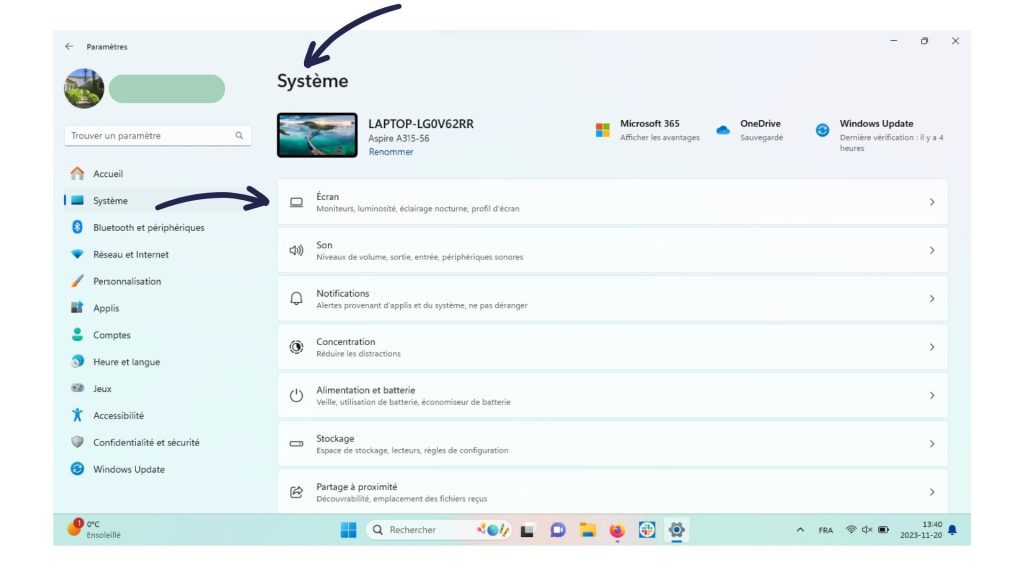
- Naviguez dans vos paramètres écran jusqu’à trouver la ligne “écrans multiples”, sélectionnez.
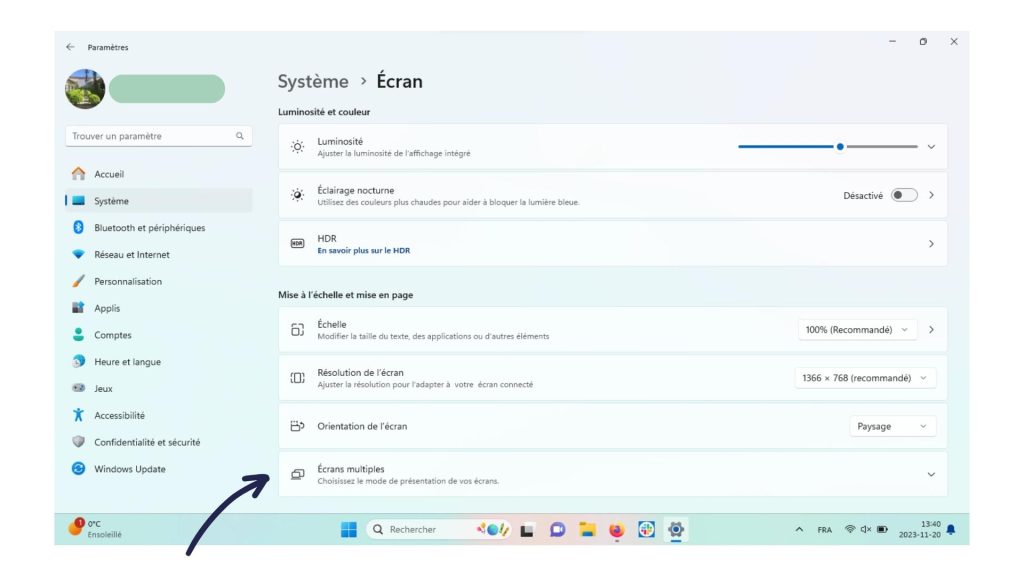
- Vous pourrez ensuite choisir entre les boutons “détecter” et “se connecter”, choisissez “se connecter”.
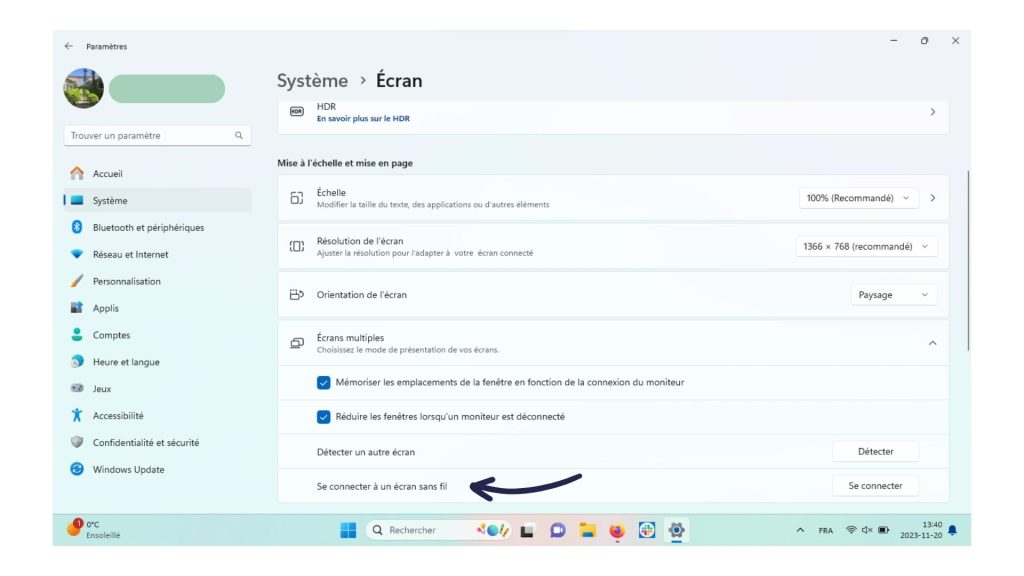
- Dans la petite fenêtre qui s’ouvre en bas à gauche de votre écran, cliquez sur “Flip du Sauna” pour vous connecter.
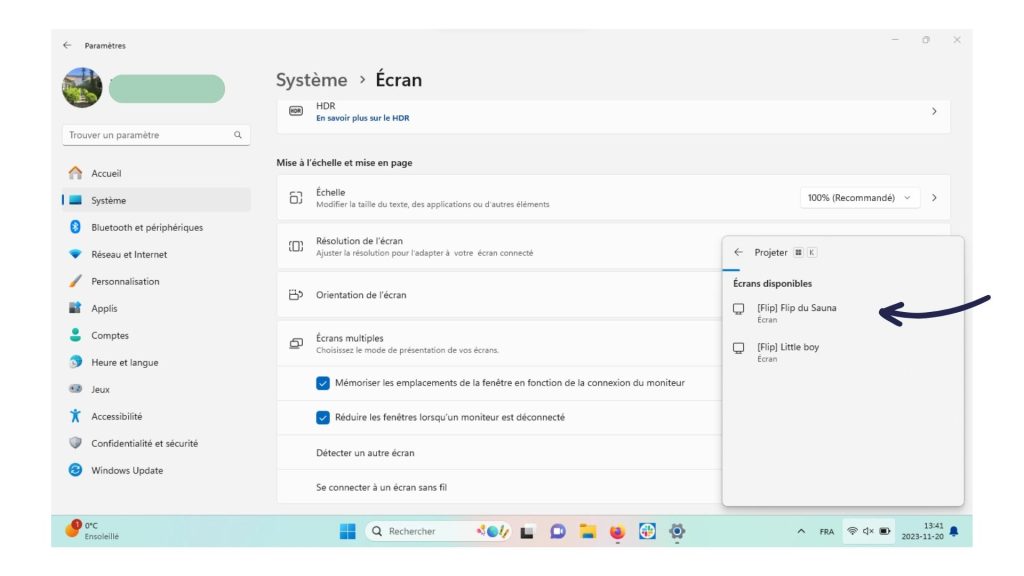
- Un message s’affiche alors sur la TV. Appuyez sur “accepter” pour finaliser l’appairage.
- Votre bureau s’affiche en double sur le Flip. Vous pouvez choisir de le laisser en mode “dupliquer l’écran”, mais vous pouvez aussi faire de la TV une extension de votre écran ou ne voir que la TV. Pour ce faire, regardez dans le menu de réglage des écrans multiples.
- Pour se déconnecter, cliquez sur l’icône dans votre barre des tâches, puis sélectionnez “se déconnecter” en bas à droite.
Astuces : sur le Flip vous pouvez également ajuster la taille de la recopie d’écran, effectuer des captures d’écran, etc.
Voici un petit guide pour vous aider à comprendre comment utiliser la chouette :
- Reliez la chouette à votre ordinateur grâce au câble USB.
- Rendez vous dans le centre de contrôles de votre ordinateur.
- Cliquez sur le choix de la sortie et sélectionnez “Meeting Owl Pro”.